Удаление аккаунта на телефоне Samsung - важный шаг, если вам нужно продать устройство или переключиться на другой аккаунт. В этой инструкции мы покажем, как это сделать без проблем.
Шаг 1: Перейдите в настройки
Откройте "Настройки" на вашем устройстве. Найти значок можно на рабочем столе или в списке приложений - обычно это шестеренка или зубчатое колесо.
Если не видите "Настройки", пролистайте экран вниз для панели уведомлений. Затем нажмите на значок "Шестеренки" или найдите "Настройки".
Шаг 2: Зайдите в раздел "Аккаунты и резервное копирование"
Откройте "Настройки" и выберите "Аккаунты и резервное копирование". Нажмите на эту опцию.
Обратите внимание: Название раздела может отличаться в зависимости от версии Android и модели Samsung. Но обычно имеет похожую иконку и название.
Шаг 3: Выберите удаляемый аккаунт
Вы находитесь в разделе "Аккаунты и резервное копирование". Здесь список всех аккаунтов на вашем телефоне. Найдите нужный аккаунт, чтобы удалить его. Нажмите на него, чтобы открыть настройки.
Примечание: При наличии нескольких аккаунтов Samsung убедитесь, что выбираете нужный для удаления.
Шаг 4: Удаление аккаунта
В настройках аккаунта найдите опцию "Удалить аккаунт" или "Удалить учетную запись". Откройте её, подтвердите удаление и следуйте инструкциям на экране.
Прежде чем удалить аккаунт, прочитайте инструкции и предупреждения.
Теперь вы можете удалить аккаунт на телефоне Samsung. Удачи!
Шаг 1: Вход в настройки телефона

Для удаления аккаунта на телефоне Samsung зайдите в настройки:
- Откройте "Меню" на главном экране.
- Выберите "Настройки" (иконка шестеренки).
После выполнения этих действий вы будете находиться в разделе "Настройки" вашего устройства Samsung и будете готовы к следующему шагу удаления аккаунта.
Шаг 2: Переход в раздел "Облако и аккаунты"
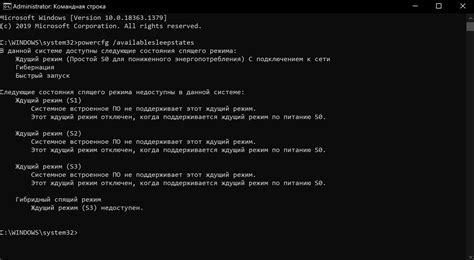
Чтобы удалить аккаунт на телефоне Samsung, необходимо перейти в раздел "Облако и аккаунты". Это позволит вам управлять своими учетными записями и настройками облачного хранения.
1. Откройте настройки вашего телефона, нажав на иконку шестеренки на главном экране или в панели уведомлений.
2. Прокрутите список настроек вниз и найдите раздел "Облако и аккаунты".
3. Нажмите на этот раздел, чтобы открыть подробные настройки своих аккаунтов.
4. После открытия раздела "Облако и аккаунты" вы увидите список уже добавленных аккаунтов на вашем телефоне.
Примечание: Возможно, придется пролистывать страницу вниз, чтобы увидеть все доступные вам аккаунты.
5. В этом разделе вы сможете найти и удалить те аккаунты, которые вам больше не нужны. Просто выберите аккаунт и нажмите на опцию "Удалить аккаунт".
6. Подтвердите свое намерение удалить аккаунт путем нажатия на кнопку "Удалить".
Обратите внимание: При удалении аккаунта все связанные с ним данные, включая контакты, фотографии и приложения, могут быть удалены с вашего устройства. Убедитесь, что вы сохраните все важные данные, прежде чем удалить аккаунт.
Шаг 3: Выбор аккаунта, который требуется удалить
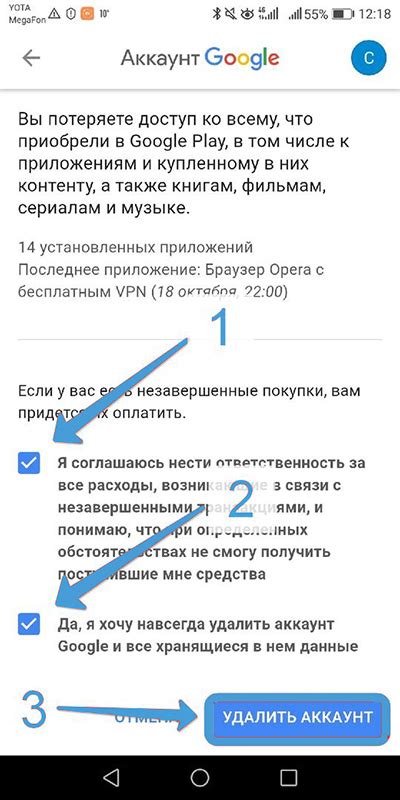
После того, как вы вошли в настройки учетной записи Samsung, вам нужно будет выбрать аккаунт, который вы хотите удалить.
На экране вы увидите список всех аккаунтов, привязанных к вашему телефону Samsung. Это могут быть аккаунты Samsung, Google и другие аккаунты, которые вы добавили в своем устройстве.
Чтобы удалить определенный аккаунт, нажмите на его название или иконку.
Вам будет предложено несколько вариантов: синхронизация данных, удаление аккаунта или изменение его настроек. Чтобы удалить аккаунт, выберите опцию "Удалить аккаунт".
Подтвердите свое намерение удалить аккаунт, нажав "Удалить" на предложенном всплывающем окне.
После этого аккаунт будет удален с вашего телефона Samsung.
Шаг 4: Отключение аккаунта от устройства
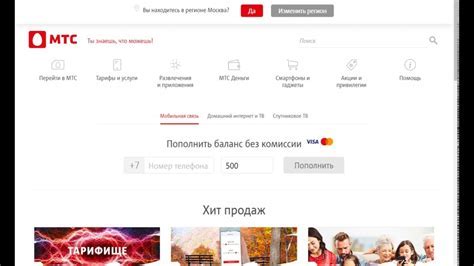
После резервного копирования данных и удаления личной информации вам необходимо отключить аккаунт от устройства, чтобы предотвратить возможность доступа к нему третьих лиц.
Чтобы отключить аккаунт от устройства Samsung, сделайте следующее:
- Откройте "Настройки" на своем устройстве Samsung.
- Прокрутите вниз и выберите "Облако и учетные записи".
- Выберите "Учетные записи".
- Найдите свою учетную запись Samsung и нажмите на нее.
- Нажмите на кнопку "Удалить аккаунт".
- Подтвердите удаление аккаунта, следуя инструкциям на экране.
После выполнения этих шагов ваш аккаунт будет полностью отключен от устройства Samsung, и вы больше не сможете использовать его для доступа к вашим данным и сервисам Samsung.
Шаг 5: Подтверждение удаления аккаунта

При удалении аккаунта будьте внимательны, так как это приведет к потере всех данных и информации.
Для подтверждения удаления могут потребоваться пароль или другие способы аутентификации, такие как пин-код, отпечаток пальца или распознавание лица.
После успешного ввода пароля или подтверждения своей личности, вас попросят подтвердить удаление аккаунта еще раз. Обязательно внимательно прочитайте предупреждение и убедитесь, что вы понимаете последствия удаления аккаунта.
Если вы уверены в своем решении и все данные и контакты на аккаунте уже сохранены в другом месте, то вы можете нажать на кнопку "Удалить аккаунт" или другой аналогичный пункт, который появится на экране. После этого ваш аккаунт Samsung будет удален с вашего устройства.
Обратите внимание, что удаление аккаунта немедленно и необратимо. После удаления аккаунта вы больше не сможете получать обновления, загружать приложения или использовать другие сервисы Samsung.
Шаг 6: Проверка удаления аккаунта

После удаления аккаунта на телефоне Samsung, убедитесь, что процесс прошел успешно.
Для проверки выполните следующее:
- Перезагрузите устройство Samsung.
- Откройте раздел "Учетные записи и облако" в настройках.
- Выберите "Аккаунты" и проверьте отсутствие удаленного аккаунта в списке.
- Попробуйте войти в аккаунт на другом устройстве или веб-браузере для подтверждения удаления.
Если аккаунт не отображается и доступ к нему потерян, удаление прошло успешно.
Памятка: перед удалением аккаунта рекомендуется сделать резервные копии важной информации, чтобы избежать потери данных.